Excel'de her diğer satırı veya sütunu hızlıca gölgelendirin veya renklendirin
Kutools for Excel
Excel'i 300+ ile Güçlendirir
Güçlü Özellikler
Bir çalışma sayfasında çok fazla satır ve sütun varsa, bu durum çalışma sayfasının okunabilirliğini azaltır. Bu sorunu çözmek için, verilerinize bir Koşullu Biçimlendirme formülü kullanarak veya önceden tanımlanmış bir Excel tablo stili uygulayarak her diğer satır veya sütuna renklendirme veya gölgelendirme uygulayabilirsiniz. Ancak hangi yöntemi seçerseniz seçin, alternatif satırlara renklendirme veya gölgelendirme uygulamak kolay ve hızlı bir şekilde mümkün olmayacaktır. Bununla birlikte, Kutools for Excel'in Sıralı Satır / Sütun Gölgelendirme aracıyla şunları hızlıca yapabilirsiniz:
Her diğer veya n'inci satırı gölgelendirin veya vurgulayın
Her diğer veya n'inci sütunu gölgelendirin veya vurgulayın
Tüm koşullu biçimlendirmeleri ve arka plan rengini kaldırın
Kutools >> Biçim >> Sıralı Satır / Sütun Gölgelendirme'ye tıklayın. Ekran görüntüsüne bakın:

Her diğer veya n'inci satırı gölgelendirin veya vurgulayın
1. Gölgelendirmek veya renklendirmek istediğiniz alanı seçin ve ardından Kutools > Biçim > Sıralı Satır/Sütun Gölgelendirme'ye tıklayarak bu aracı uygulayın.
3. Sıralı Satır / Sütun Gölgelendirme iletişim kutusunda aşağıdaki işlemleri belirtin:
- (1) Gölgelendirme Türü bölümünden Satırlar'ı seçin;
- (2) İhtiyacınız olan bir gölgelendirme formatını belirtin. Koşullu Biçimlendirme veya Standart Biçimlendirme seçeneklerinden birini seçebilirsiniz.
- (3) Gölgelendirme Rengi açılır menüsünü tıklayarak beğendiğiniz rengi seçin.
- (4) Gölgelendirmek istediğiniz satır sayısını belirtin, örneğin her diğer satır, her iki satır, her üç satır…

4. Ardından Tamam'a tıklayın. Seçilen alan her diğer satır olarak gölgelenmiş olacaktır. Ekran görüntüleri:

Her diğer veya n'inci sütunu gölgelendirin veya vurgulayın
1. Gölgelendirmek istediğiniz alanı seçin.
2. Sıralı Satır / Sütun Gölgelendirme iletişim kutusuna gidin ve aşağıdaki işlemleri belirtin:
- (1) Gölgelendirme Türü bölümünden Sütunlar'ı seçin;
- (2) İhtiyacınız olan bir gölgelendirme formatını belirtin. Koşullu Biçimlendirme veya Standart Biçimlendirme seçeneklerinden birini seçebilirsiniz.
- (3) Gölgelendirme Rengi açılır menüsünü tıklayarak beğendiğiniz rengi seçin.
- (4) Gölgelendirmek istediğiniz sütun sayısını belirtin, örneğin her diğer sütun, her iki sütun, her üç sütun…

3. Ardından Tamam'a tıklayın. Seçilen alan her diğer sütun olarak gölgelenmiş olacaktır. Ekran görüntüleri:

Tüm koşullu biçimlendirme gölgelendirmelerini ve arka plan rengini kaldırın
Bu araçla ayrıca Excel'deki koşullu biçimlendirme gölgelendirmelerini ve arka plan rengini de kaldırabilirsiniz.
1. Kaldırmak istediğiniz koşullu biçimlendirme veya arka plan rengi içeren alanı seçin.
2. Sıralı Satır / Sütun Gölgelendirme iletişim kutusuna gidin, Mevcut Arka Plan Renklerini Kaldır seçeneğini işaretleyin. Ardından Tamam'a tıklayın. Ekran görüntüleri:
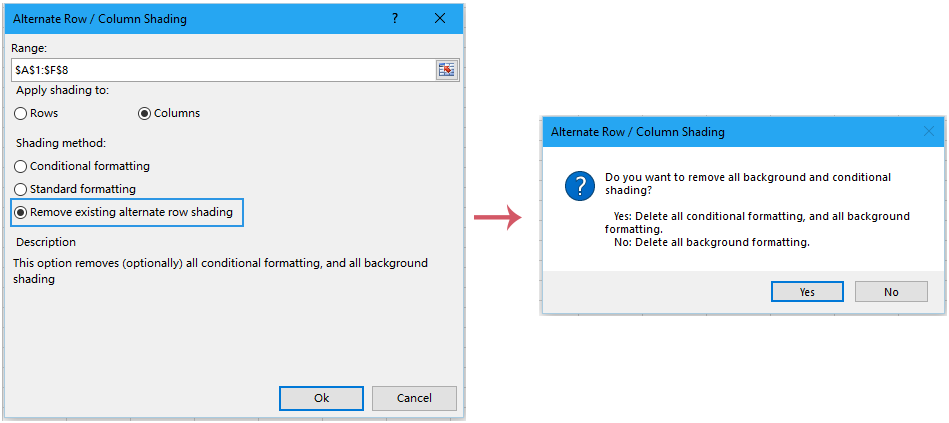
3. Evet'e tıklarsanız, koşullu biçimlendirme ve arka plan rengi silinecektir; Hayır'a tıklarsanız yalnızca arka plan rengi silinir.
İpuçları: Sıralı Satır / Sütun Gölgelendirme iletişim kutusunda:
1. Koşullu Biçimlendirme: Bu seçenek, alternatif satırlara gölgelendirme uygulamak için Excel'in Koşullu Biçimlendirmesini kullanır. Koşullu biçimlendirmenin avantajı, aralığa yeni satırlar eklerseniz alternatif satır gölgelendirmesinin otomatik olarak ayarlanmasıdır.
2. Standart Biçimlendirme: Bu seçenek, alternatif satırlara gölgelendirme uygulamak için standart biçimlendirmeyi kullanır. Aralıkta yeni satırlar eklerseniz, alternatif satır gölgelendirmesi otomatik olarak ayarlanmaz ve alternatif satır gölgelendirmesini manuel olarak yeniden uygulamanız gerekir.
3. Seçtiğiniz alan arka plan rengiyle doluysa ve bu işlemi uyguladıktan sonra arka plan rengini kaldırmak istemiyorsanız, lütfen Gölgelenmeyen Satırlar İçin Orijinal Rengi Koru seçeneğini işaretleyin.
Notlar:
1. Hemen Geri Al (Ctrl+Z) tuşlarına basarak geri yükleyebilirsiniz.
2. Filtrelenmiş veri varsa, bu özellik çalışmayacaktır.
Demo: Excel'de her diğer satırı/sütunu gölgelendirin veya renklendirin
Önerilen Verimlilik Araçları
Office Tab: Microsoft Office'de kullanışlı sekmeleri Chrome, Firefox ve yeni Edge tarayıcısı gibi kullanın. Sekmeler arasında kolayca geçiş yapın — artık dağınık pencereler yok. Daha fazla bilgi edin...
Kutools for Outlook: Kutools for Outlook, Microsoft Outlook 2010–2024 (ve sonraki sürümler) ile Microsoft 365 için 100'den fazla güçlü özellik sunar, size e-posta yönetimini basitleştirme ve verimliliği artırma konusunda yardımcı olur. Daha fazla bilgi edin...
Kutools for Excel
Kutools for Excel, Excel 2010 – 2024 ve Microsoft 365'te işlerinizi hızlandırmak için 300'den fazla gelişmiş özellik sunar. Yukarıdaki özellik, içerilen zaman kazandıran araçlardan sadece biridir.



